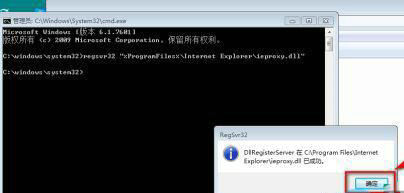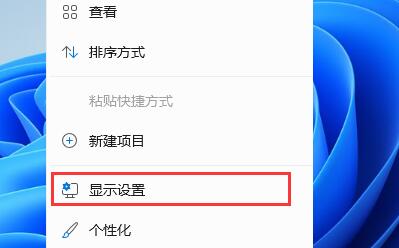win11设备和打印机页面空白怎么办 win11设备和打印机页面空白解决方法
win11设备和打印机页面空白怎么办?有的用户使用win11系统打开设备和打印机页面发现里面是空白,不知道是什么原因造成的,具体该如何解决,下面小编为大家带来win11设备和打印机页面空白解决方法,还不清楚的小伙伴赶紧来看看吧。
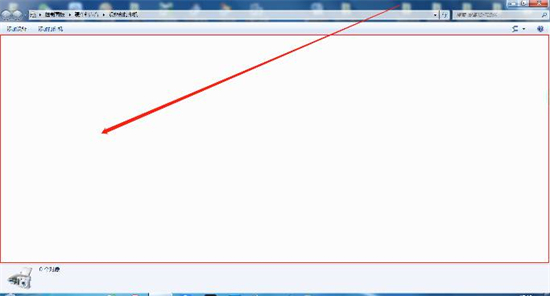
win11设备和打印机页面空白解决方法
1、运行AV扫描
此设备和打印机页面空白问题可能是由Windows11/10系统上的恶意软件或病毒感染引起的。
您可以使用WindowsDefender或任何信誉良好的第三方AV产品运行完整的系统防病毒扫描。
在恶意软件/病毒感染严重的情况下,如果您的计算机无法启动,您可以在启动时运行执行WindowsDefender离线扫描或使用可启动的AntiVirusRescueMedia来恢复您的系统。
2、重新注册这些DLL文件
要解决此问题,请重新注册以下三个dll文件:
.dll
j.dll
mshtml.dll
3、运行SFC和DISM扫描
损坏的系统文件可能会导致手头的问题。
可以使用以下过程同时运行SFC和DISM扫描。
按Windows键+R调用运行对话框。
在“运行”对话框中,输入notepad并按Enter以打开Notepad。
将下面的语法复制并粘贴到文本编辑器中。
echooff
date/t&time/t
echoDism/Online/Cleanup-Image/StartComponentCleanup
Dism/Online/Cleanup-Image/StartComponentCleanup
echo…
date/t&time/t
echoDism/Online/Cleanup-Image/RestoreHealth
Dism/Online/Cleanup-Image/RestoreHealth
echo…
date/t&time/t
echoSFC/scannow
SFC/scannow
date/t&time/t
pause
使用名称保存文件并附加.bat文件扩展名_例如;SFC_DISM_scan.bat并在保存类型框中选择所有文件。
以管理员权限重复运行批处理文件(右键单击保存的文件并从上下文菜单中选择以管理员身份运行),直到它报告没有错误为止。
重新启动您的电脑。
4、运行硬件和设备疑难解答
此解决方案要求您运行硬件故障排除程序来修复有问题的设备。您还可以通过移除任何最近安装的硬件来手动检查有故障的硬件。
5、执行系统还原
如果您最近发现异常,可能是在您的计算机上安装了Windows更新之后,您可以卸载更新以解决问题。您的系统最近经历了您不知道的更改,这也完全有可能促成了该问题。在这种情况下,您可以执行系统还原(任何更改,如应用程序安装、用户首选项以及还原点之后所做的任何其他内容都将丢失)以恢复到问题之前的日期。
6、执行重置此PC,云重置或就地升级修复Windows
热门服务推荐
热门资讯
热门问答
-
三星激光打印机 空白 答
三星激光打印机出现空白可能有多种原因,以下是一些常见的解决方法: 1. 检查墨盒/硒鼓:确保墨盒/硒鼓安装正确且有足够的墨粉/墨水。 2. 清洁打印头:使用打印机自带的清洁工具或软布轻轻擦拭打印头。 3. 纸张问题: - 检查纸张是否正确放置,没有卡纸。 - 尝试使用不同类型的纸张。 4. 打印设置: - 确认打印设置正确,如纸张大小、打印质量等。 - 检查是否选择了正确的打印机。 5. 驱动程序
-
电脑如何连接针式打印机设备 答
要将电脑连接到针式打印机设备,你可以按照以下一般步骤进行操作: 1. 确认打印机接口:首先,确定针式打印机使用的接口类型。常见的接口包括 USB、并行端口(LPT)或串行端口(COM)。查看打印机的用户手册或规格说明,以确定其接口类型。 2. 连接打印机电缆:根据打印机接口类型,选择相应的电缆。 - 如果是 USB 接口,使用 USB 数据线将打印机连接到电脑的 USB 端口。 - 如果是并行端口

-
未指定设备怎么添加到打印机 答
要将未指定设备添加到打印机,你可以按照以下一般步骤进行操作: 1. 确保打印机已正确连接到计算机或网络,并且已打开电源。 2. 在计算机上,打开控制面板或设置应用程序。 3. 在控制面板或设置中,找到"设备和打印机"或"打印机和扫描仪"选项。 4. 点击"添加打印机"或"添加设备"按钮。 5. 系统会开始搜索可用的打印机设备。如果未找到你的打印机,请确保它已正确连接并处于可发现状态。 6. 如果系
热门视频
00
:00
后结束


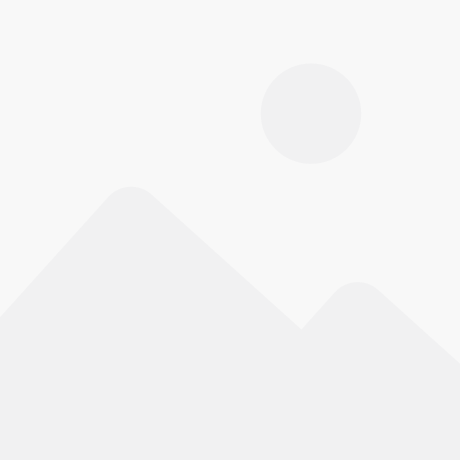 推荐
推荐